- Para algunos usuarios, acceder al teclado táctil de Windows 11 es tedioso, ya que tienen que pasar por el menú Configuración.
- Ya no es necesario que hagas eso, porque te enseñaremos cómo hacer que esta herramienta sea más accesible que nunca.
- En Windows 11, esta herramienta incorporada es altamente personalizable, con innumerables máscaras y opciones de escritura disponibles.
- Siga los pasos que se enumeran en este artículo y nunca más tendrá que preocuparse por acceder al teclado táctil.

Si tiene una PC con pantalla táctil que ejecuta Windows 11, el uso de un teclado táctil puede ser útil si desea usarlo como tableta.
Pero tenga la seguridad de que el teclado táctil puede ayudarlo incluso si el dispositivo que está utilizando no es compatible con la pantalla táctil. Supongamos que su teclado se rompió o simplemente se quedó sin batería.
¿Sabía que puede habilitar un ícono en su barra de tareas para que el teclado en pantalla aparezca cuando lo desee? Estamos a punto de mostrarte cómo hacer que aparezca este útil también con un simple clic.
¿Cómo atajo mi teclado táctil en Windows 11?
Es un proceso fácil y no te tomará mucho tiempo, así que sigue estos pasos y, muy pronto, tendrás el teclado táctil más accesible que nunca.
- Haga clic derecho en la barra de tareas y haga clic en el Configuración de la barra de tareas botón.

- Haga clic en el Iconos de la esquina de la barra de tareas opción para expandir el menú.

- Awitch el Teclado táctil opción a Activado.

- Después de completar estos pasos, podrá ver el nuevo ícono de teclado táctil en su barra de tareas, para un acceso rápido.

Siempre que haga clic o toque el icono del teclado en la barra de tareas, aparecerá un teclado en pantalla.
Si desea apagar el teclado en pantalla, puede hacerlo apagando el teclado en la Configuración de Windows.
Con una PC con pantalla táctil, puede tocar este teclado en pantalla para escribir cualquier aplicación en Windows 11. Puede mover el teclado a cualquier lugar que desee en su pantalla, hacer lo que funcione mejor para usted.
El teclado táctil de Windows 11 es altamente personalizable
Si también se pregunta cómo puede cambiar los colores y el tema del teclado en pantalla, existe una manera fácil de hacerlo.

Puede hacerlo haciendo clic en el pequeño icono en forma de rueda dentada. Desde aquí, puede cambiar la distribución del teclado, habilitar la escritura a mano en el teclado, el tema y cambiar el tamaño, dar comentarios, cambiar el idioma o sus preferencias de escritura, habilitar la autocorrección, etc.

Si tiene la impresión de que su teclado táctil es demasiado sencillo, o si le gustaría un modo más oscuro, tenga la seguridad de que puede aplicarle varias máscaras.
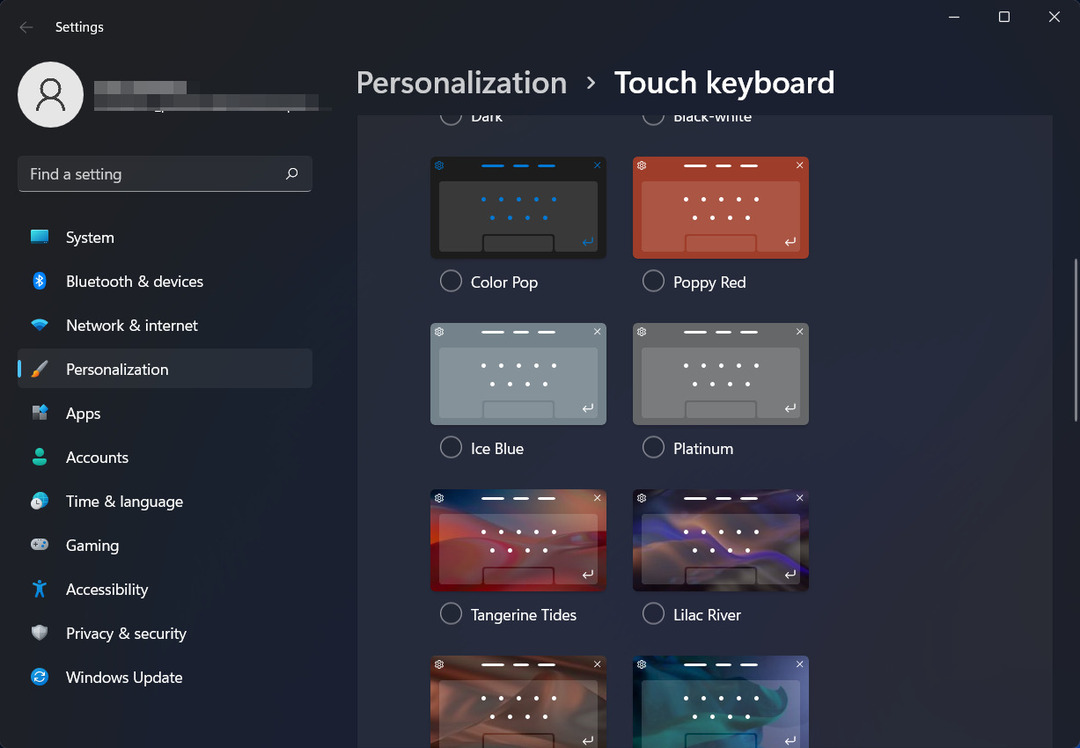
Por lo tanto, si alguna vez se encuentra en una situación difícil y necesita acceder rápidamente a su teclado táctil de Windows 11, no busque más allá de su barra de tareas.
Cuando haya terminado de escribir y desee ocultar el teclado en pantalla, siempre puede hacer clic en la X en la esquina superior derecha de la ventana del teclado.
Por supuesto, puede recuperar el teclado tocando o haciendo clic en el icono del teclado en la barra de tareas nuevamente.
¿Cuál de las máscaras de teclado táctil disponibles es tu favorita? Háganos saber en la sección de comentarios.


